加工前

「綺麗なリゾートホテルでの休暇」のようなこの写真。
そのままでも素敵な風景は伝わりますが、写真が暗いのでどんよりした印象を受けます。
加工後

2つのアプリを使って、このように加工しました。
加工スタート☆まずはSnapseedで
細かい作業ができる「Snapseed」。

これは写真加工アプリの定番です。
私は色味などを加工する前に、微調整でよく使用します!
細かい作業ができるのでオススメです!
全体的にワントーン明るく
まずはSnapseedの"ブラシ"機能を使って、写真をワントーン明るくします。

このブラシ機能は、触れた部分が明るくなったり暗くなったりします。
この写真では、赤で囲んだところを明るくしました。
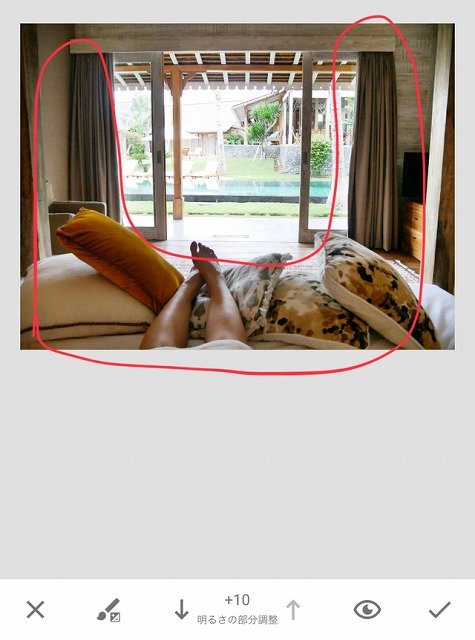
↑明るく処理し終わった段階です。
飛びすぎた明るさを調整
写真の外の風景が光で飛びすぎて、せっかくの景色がボヤけて台無し。同じくブラシ機能を使って、明るさを調整します。

まず景色の部分だけを、明るさ−5でなぞって、少し暗くします。

−5で暗くした部分を更にクッキリさせましょう。
露出を−0.3にして、同じように景色の部分だけをなぞって、色味や立体感を取り戻します!

景色がよりクッキリしました!写真がリアルになりましたよね。
修正前と比べてみても一目瞭然!

アプリの機能を使いこなせば、もったいない写真を満足な写真にすることができるんです♡
ぜひ覚えていただきたい作業です☆
部分的に明るさをプラス
次は部分調整の機能を使って、まだ明るさが足りないところを最終調整。

両サイドのカーテンの暗さがまだ気になるので、そこを明るくしました。

向かって左側のみ明るさをプラスした段階です!同様に右側も明るさをプラスします。
これでSnapseedでの作業は終了です!
次にVSCOで加工
ここからは、定番中の定番「VSCO」の出番!

お洒落な写真をつくりたい人は、まずこのアプリをダウンロードしないと始まらないと言っても過言ではないVSCO。
VSCOを使って最後の仕上げをしていきますね。
露出を均一に整える
先ほど明るくしたばかりですが、またここでも全体的に露出を+1.2にして均一に整えました!
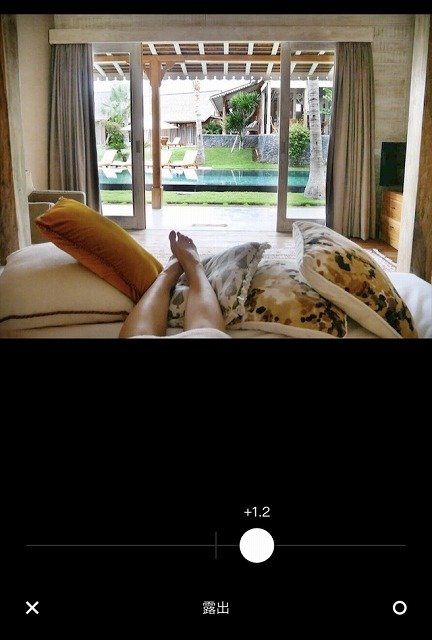
フィルターをかける
ここで写真にフィルターをかけます。
写真によってフィルターを変えるのですが、この写真では"G7"をMAXでかけます。

色温度調整
この写真はリラックスムード漂うイメージなので、もう少し写真に温かみをプラスします。
色温度を+2.0あげました。

↑よりリラックス感のある雰囲気に仕上がりました♡
彩度を調整することもありますが、この写真は彩度よりも色温度を調整することで、木や部屋のぬくもりある雰囲気を際立てました。
お洒落加工の定番
最後に、お洒落加工と言えばこれ!の"粒子"を全体にかけて、ザラザラ感のあるヴィンテージ調に仕上げます♡
粒子はかけすぎないよう、いつも+3.0〜+6.0の間にしています。
この写真では+5.0かけました!

写真にザラザラ感がでて、よりお洒落に。
定番加工なのでぜひやってみてください♡
お洒落な部分だけをキリトリ!
最後に、この写真のお洒落な部分だけをキリトリます!

上の余白と右側の部分は要らないと思ったので、左寄りにトリミング。
完成した写真がこちら!
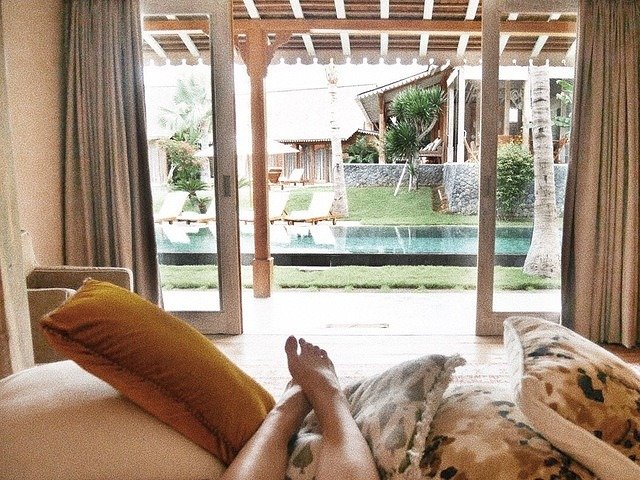
加工前と比べるとこんな感じになりました☆

いかがでしたか?
飛びすぎた光や、暗くなりすぎて諦めていた写真は、加工アプリを使えば別物のように生まれ変わります☆
今回はリゾート写真を、更にリラックスムード感溢れる雰囲気に仕上げてみました。
覚えてしまえば難しくないので、ぜひぜひ真似してくださいね♡
同じ写真でも、加工で仕上がりが全然違う!
加工によって、写真の仕上がりはさまざま。同じ写真を、別々の人が加工したらどうなるの?
…ということで、同じ画像を色んな人が加工してみる企画。
この記事では、chi-syanが「A」の写真加工にチャレンジしてみました。
Aの写真の別の加工を見る
Aの写真を別の人が加工すると…
人によって、仕上がりも工程もさまざま。あたなの好みはどっち?
GENIC公式ライター chi-syan

福岡出身。ファッション・アパレル・メイクなど、あらゆるジャンルで、最新トレンド情報をブログで発信中。趣味は海外、国内問わずの旅をすること。インスタグラムは、彩度を抑えたクールな雰囲気が人気。




